怎么用PS制作创意男装海报发布时间:暂无
1.本课主要内容如图示。

2.【打开】PS软件,【新建】任意大小画布。具体效果如图示。
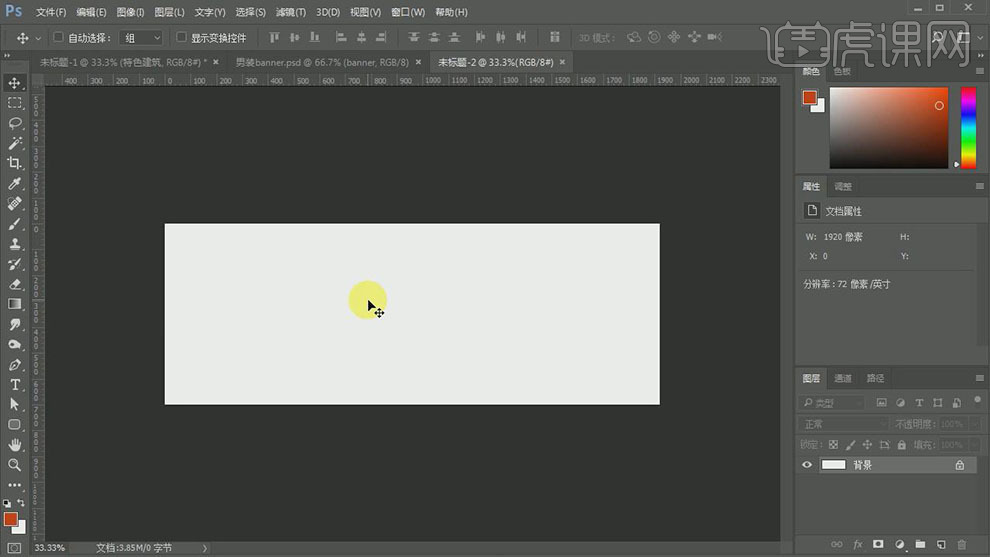
3.【拖出】参考线至画面合适的位置,【拖入】天空素材,调整大小,排列至画面合适的位置。添加【图层蒙版】,使用【渐变工具】遮挡多余的部分。具体效果如图示。
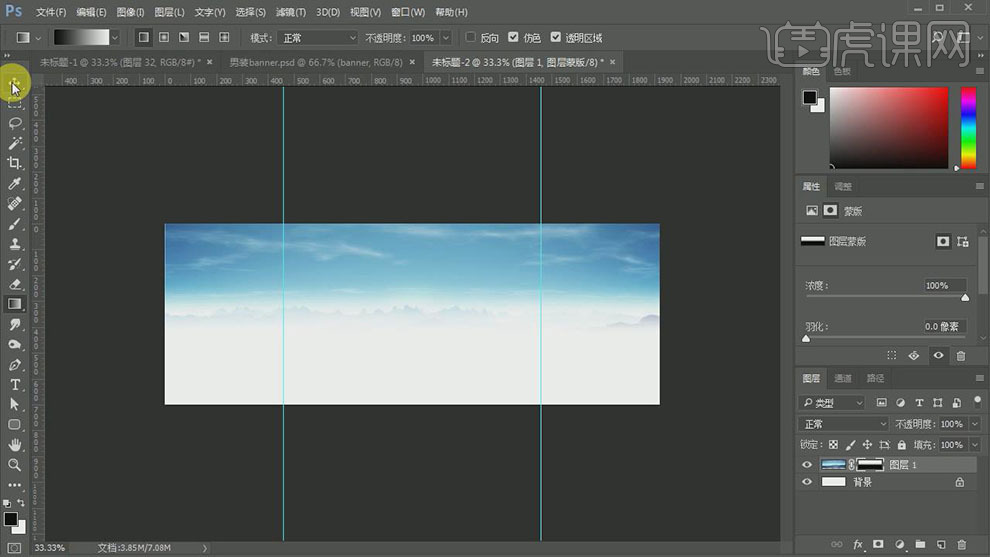
4.【拖入】近景素材,放置画面合适的位置。按Ctrl单击小屋图层【载入选区】,【新建】曲线图层,具体参数如图示。具体效果如图示。
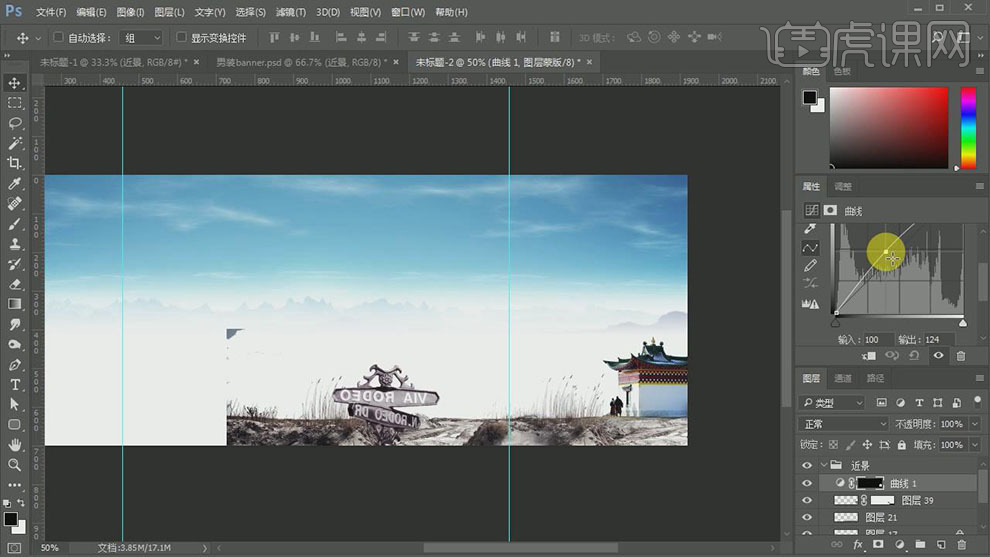
5.【新建】色阶图层,具体参数如图示。具体效果如图示。
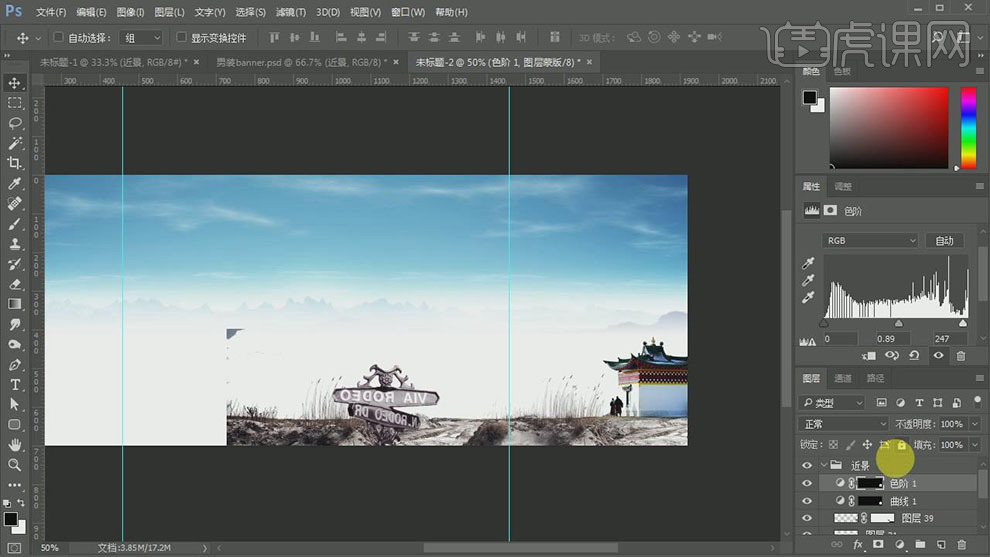
6.【新建】色彩平衡图层,具体参数如图示。具体效果如图示。
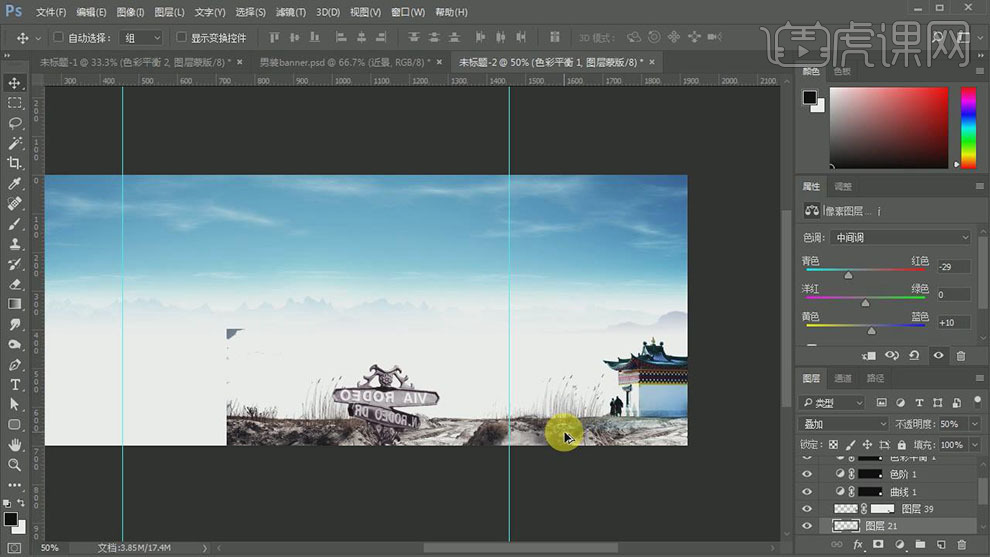
7.按Ctrl单击草地图层【载入选区】,【新建】曲线图层,具体参数如图示。具体效果如图示。
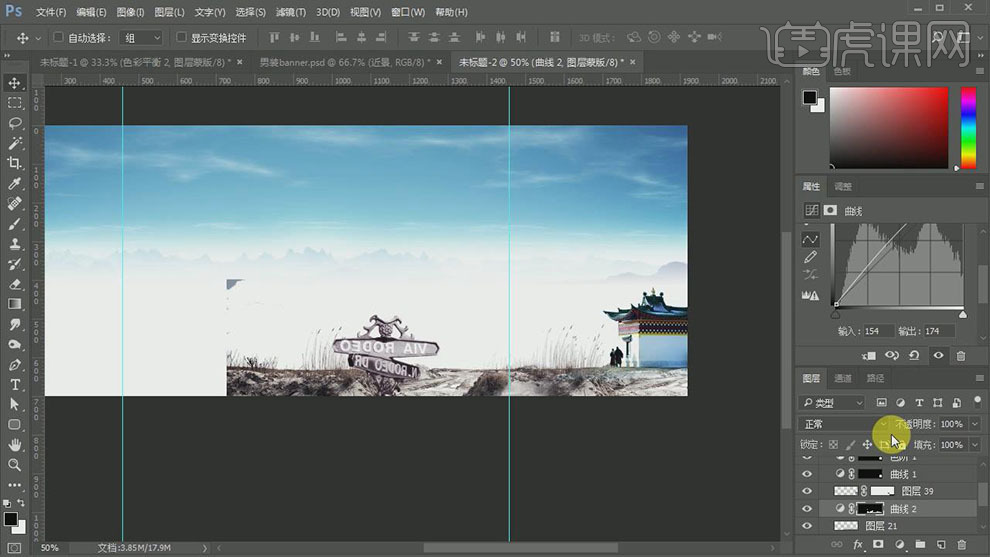
8.【新建】色阶图层,具体参数如图示。具体效果如图示。
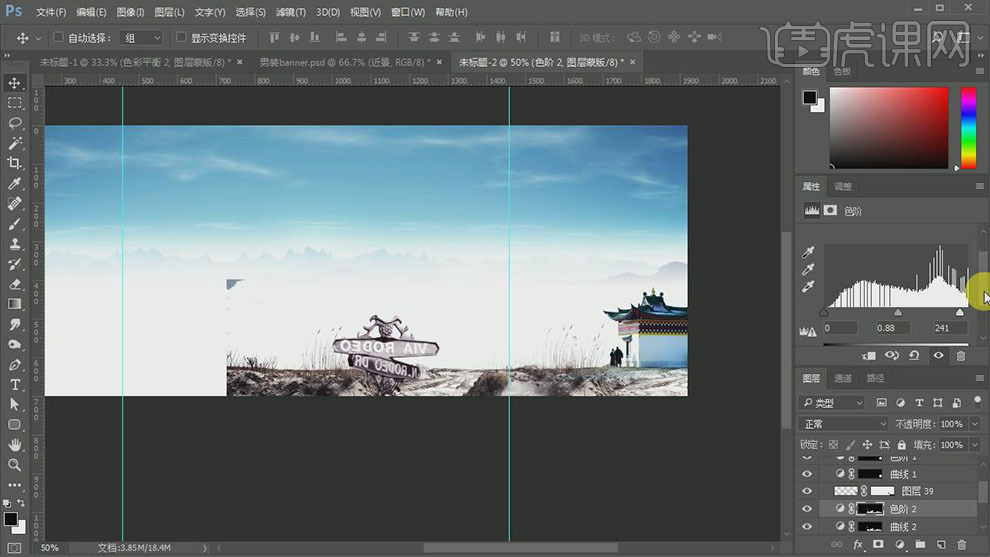
9.【新建】色彩平衡图层,具体参数如图示。具体效果如图示。
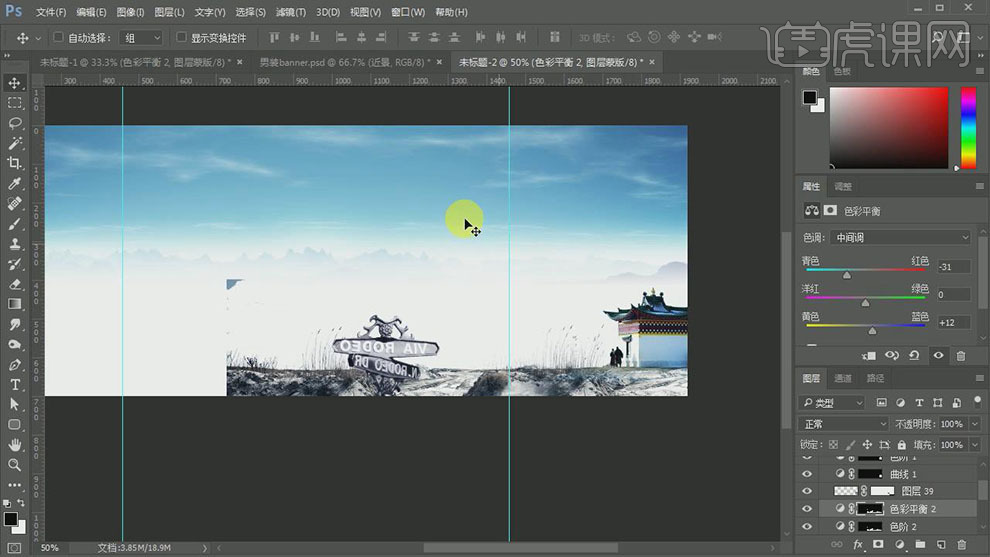
10.【拖入】石墙和人物素材,使用相同的方法调整素材色彩。具体效果如图示。
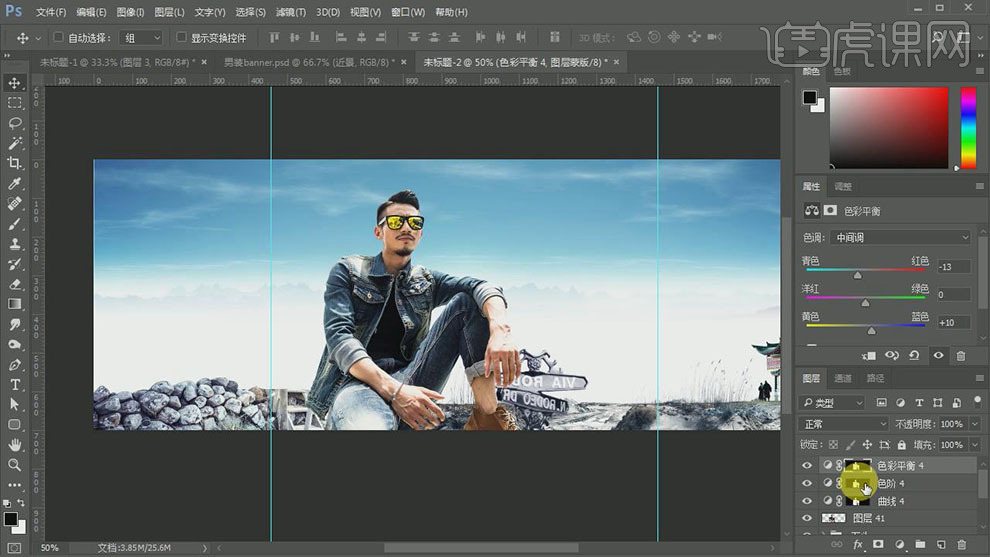
11.【新建】图层,按Ctrl单击人物图层【载入选区】,【填充】中灰色,【不透明度】50%。使用【减淡工具】和【加深工具】在画面合适的位置涂抹,【图层模式】叠加。具体效果如图示。
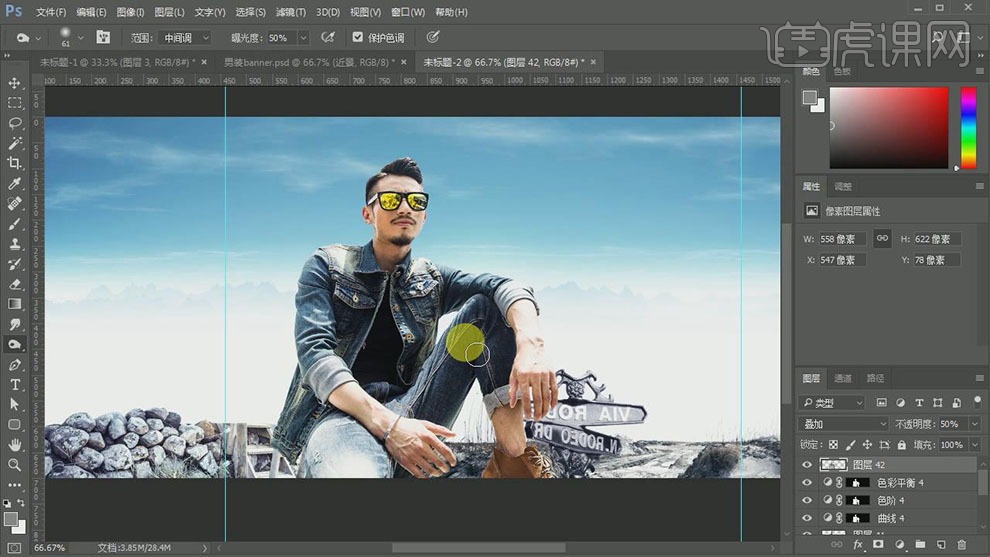
12.【选择】人物关联图层,按【Ctrl+G】编组,【重命名】模特。【拖入】建筑素材,调整图层顺序,放置画面合适的位置。使用相同的方法添加调整图层,调整合适的效果参数。具体效果如图示。
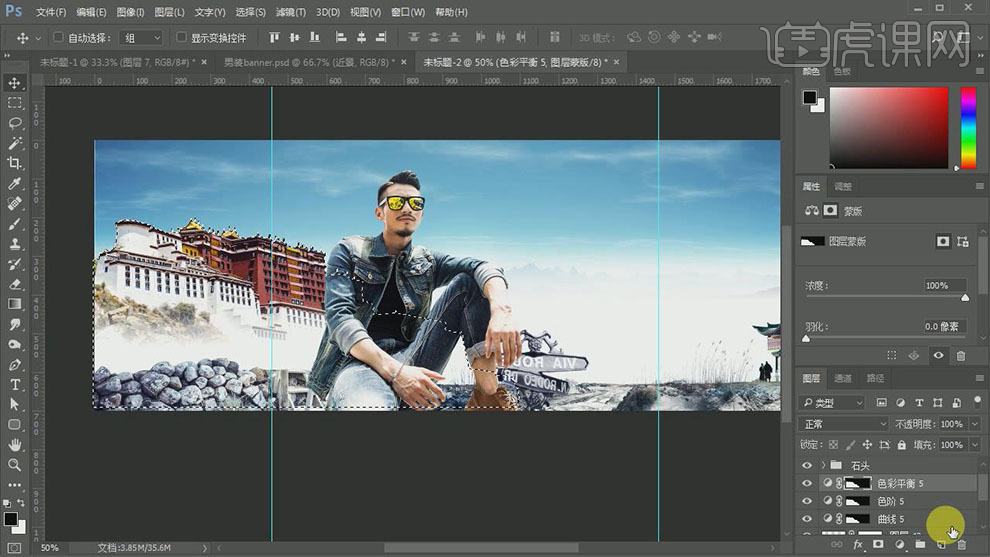
13.【新建】图层,按Ctrl单击建筑图层【载入选区】,【填充】中灰色,【不透明度】50%。使用【减淡工具】和【加深工具】在画面合适的位置涂抹,【图层模式】叠加。具体效果如图示。
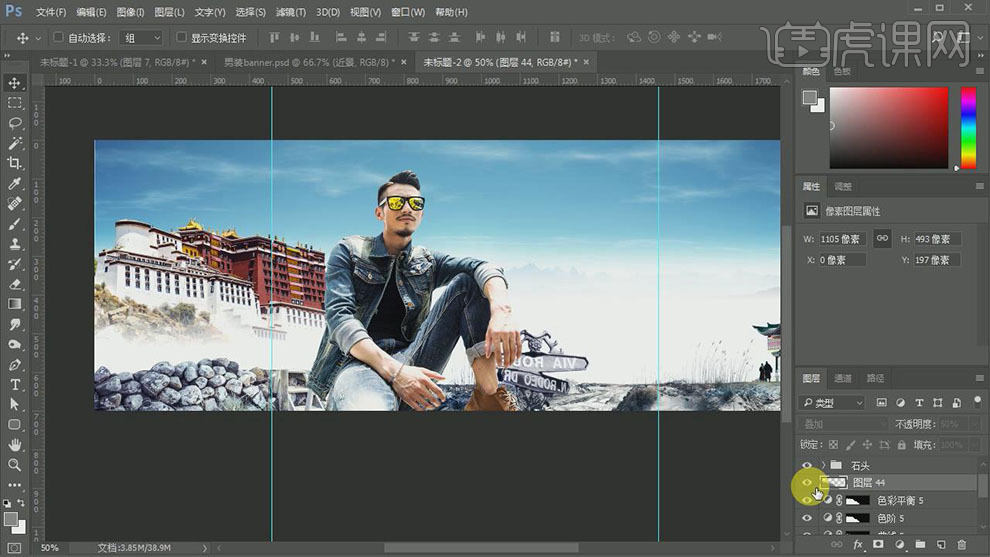
14.【拖入】准备好的山峰素材,调整图层顺序,排列至画面合适的位置。使用相同的方法调整素材的颜色至合适的效果,【选择】关联图层,按【Ctrl+G】编组。具体效果如图示。
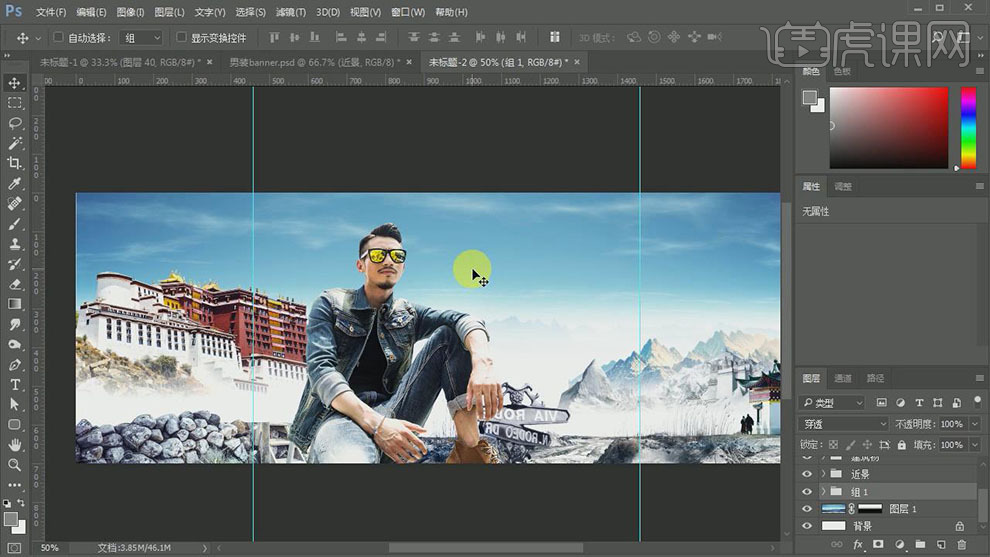
15.【拖入】准备好的广告词素材,放置画面合适的位置。具体效果如图示。

16.【选择】天空图层,按Ctrl单击图层蒙版【载入选区】,【新建】曲线图层,具体参数如图示。具体效果如图示。
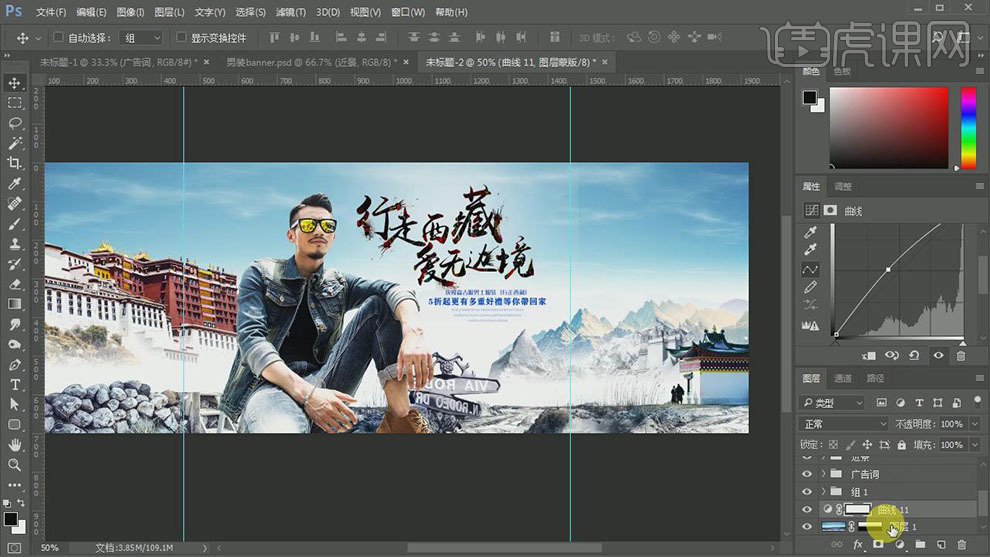
17.【新建】色阶图层,具体参数如图示。具体效果如图示。
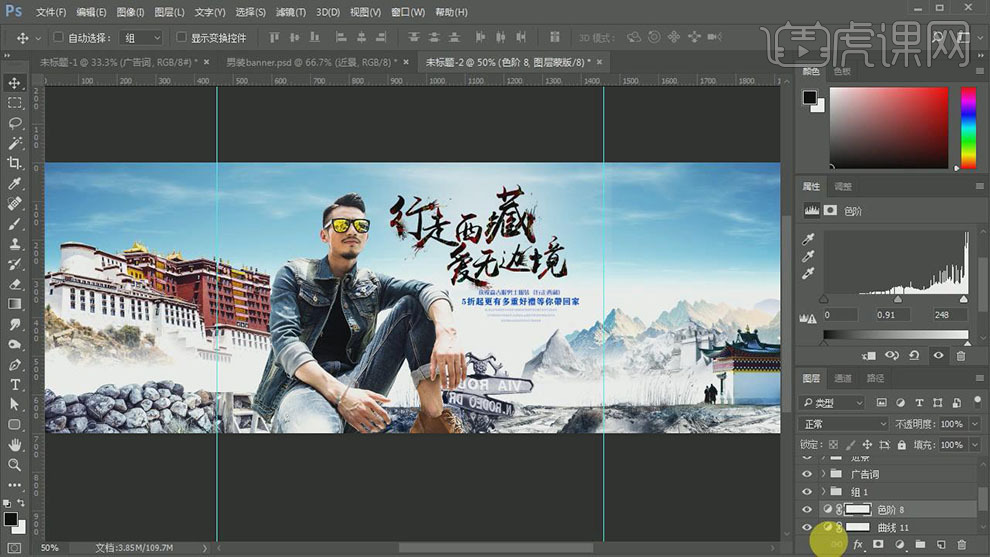
18.【新建】色彩平衡图层,具体参数如图示。具体效果如图示。
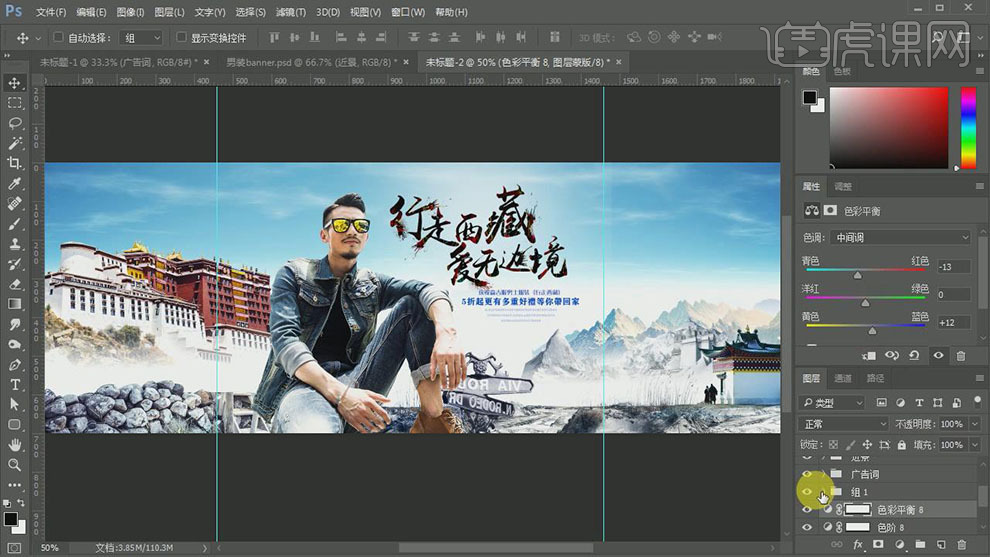
19.【隐藏】广告词,按【Ctrl+Alt+Shift+E】盖印图层,单击【锐化】-【USM锐化】,具体参数如图示。具体效果如图示。
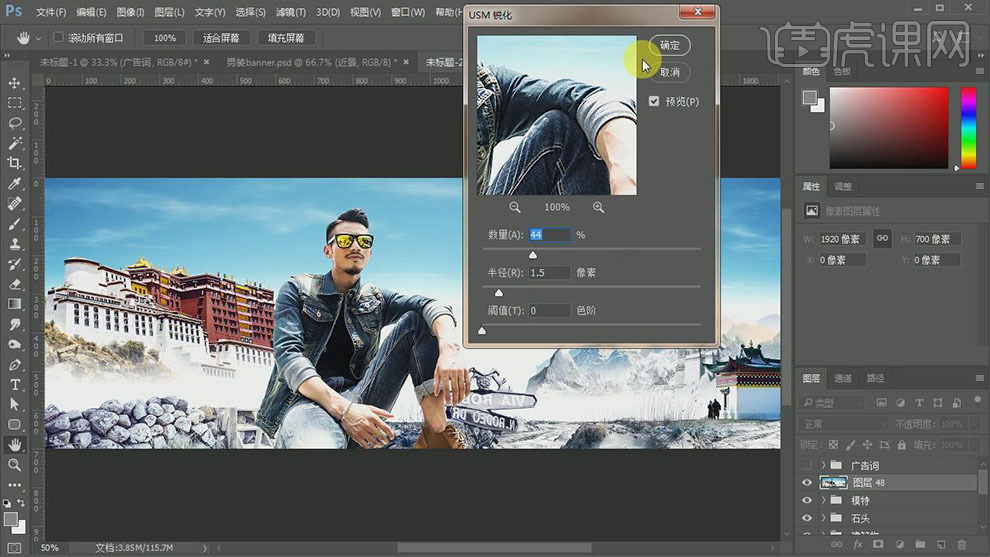
20.按【Ctrl+J】复制图层,单击【滤镜】-【其他】-【高反差保留】,具体参数如图示。具体效果如图示。
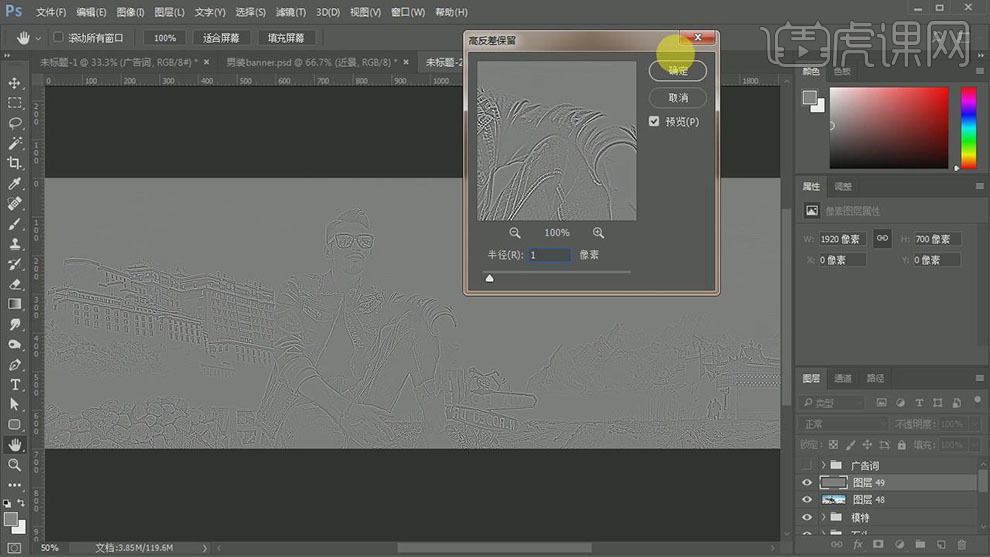
21.【图层模式】叠加,【新建】照片滤镜图层,具体参数如图示。具体效果如图示。
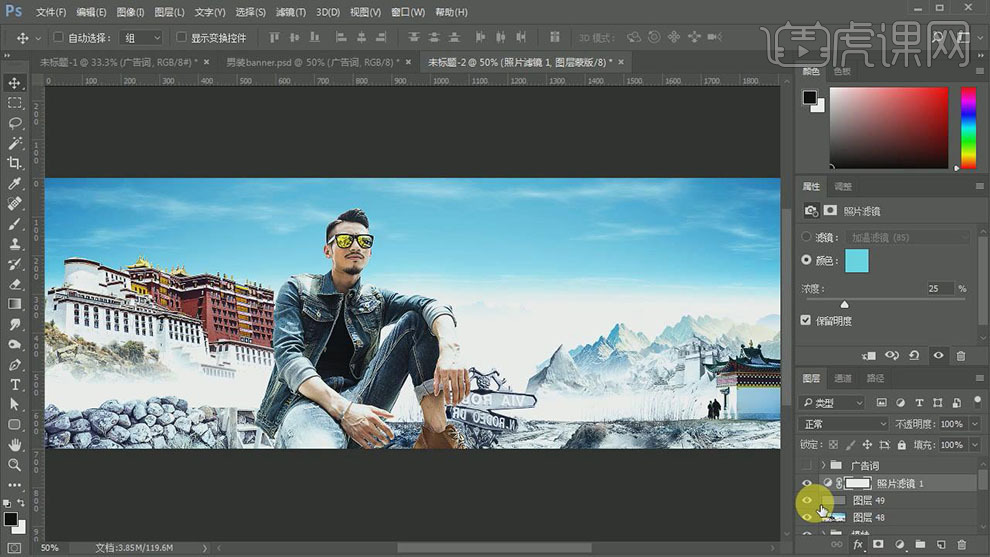
22.【不透明度】43%,【新建】色阶图层,具体参数如图示。具体效果如图示。
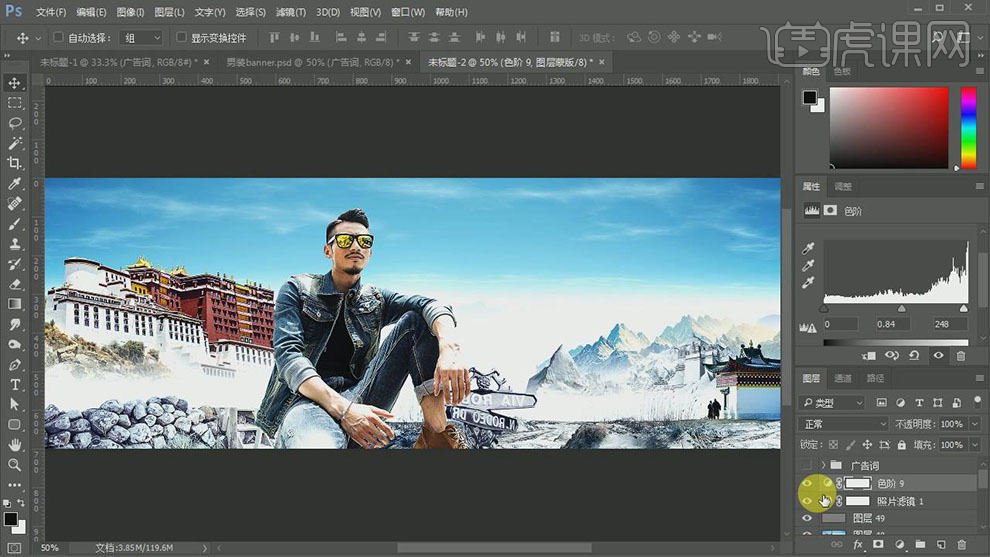
23.【打开】广告词图组,【拖入】老鹰素材,放置画面合适的位置。具体效果如图示。
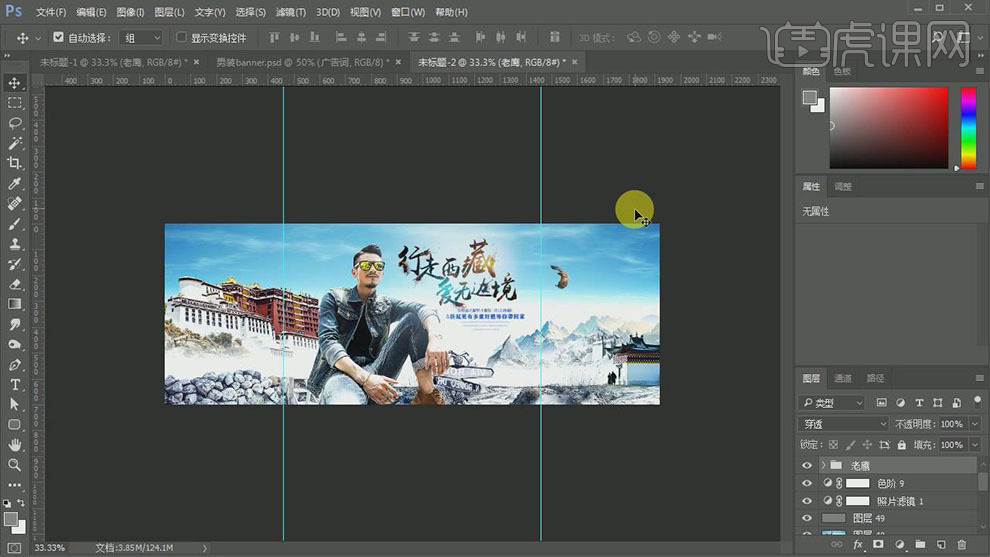
24.本课内容小结如图示。

25.最终效果如图示。

























